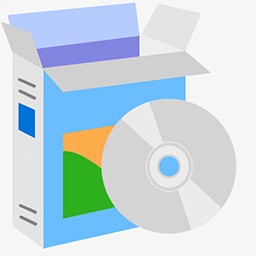DroidCamX6.7电脑端 官方版软件介绍
DroidCamX 6.7电脑端官方版是一款功能强大的连接工具。DroidCamX最新版能够将手机变成电脑摄像头,软件支持无线连接和USB线连接,可以通过麦克风传输语音。通过DroidCamX 6.7电脑端用户能够将手机变成电脑可用的虚拟硬件摄像头,解决电脑摄像头像素低的问题,适合用于直播、上网课等场景。
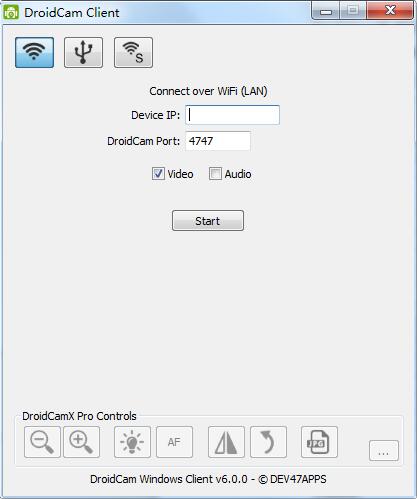
DroidCamX 6.7电脑端软件功能
1、720p高清视频。
2、“fps boost”(fps增强)设置,在某些设备(如Google Nexus)上,最高可提高2倍的fps。
3、相机控制:相机闪光灯、自动对焦、变焦等。
4、将静止帧保存到移动设备上的SD卡或通过Windows客户端保存到PC上。
5、Windows客户端上的扩展控件:镜像、翻转、亮度、对比度。
DroidCamX 6.7电脑端软件特色
1、使用电脑上的“DroidCam网络摄像头”聊天,包括声音和图片。
2、通过WiFi或USB电缆连接。
3、在后台使用其他带有DroidCam的应用程序。
4、监控/IP网络摄像头MJPEG接入。
DroidCamX 6.7电脑端安装步骤
1.在站下载DroidCamX 6.7电脑端官方版安装包,解压后,双击“exe”文件,进入安装向导,单击Next
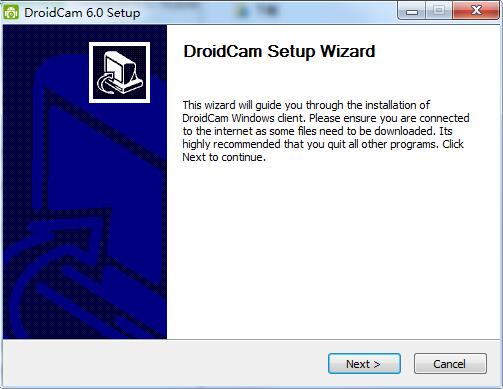
2.阅读许可协议,单击I Agree

3.点击“Browse”选择安装位置,一般默认在C盘,推荐安装在D盘,单击Install安装
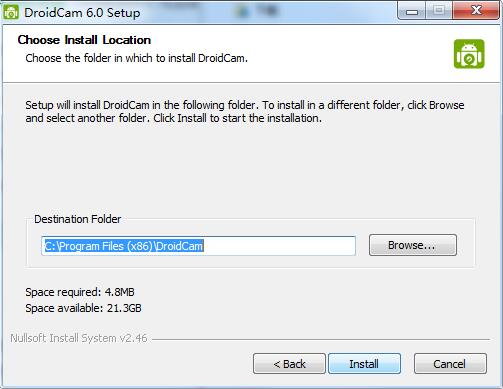
4.软件正在安装,请耐心等待

5.DroidCamX 6.7电脑端安装完成,单击Finish,退出安装向导
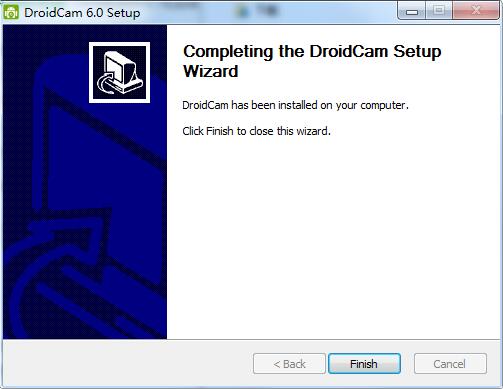
DroidCamX 6.7电脑端常见问题
怎么设置分辨率
1、使用“此电脑”并找到DroidCam安装文件夹。默认情况下,是“C:Program Files (x86)DroidCam ”。
2、你会发现“Toggle HD Mode”快捷方式:右键单击并选择“以管理员身份运行”。选择720P,单击确定将触发计算机重新启动。
3、还有就是手机端一定要设置的,FPS Boost(Experimental)一定要勾选上,默认它是不勾选的,勾选之后fps提升两倍,顺滑多了。

DroidCamX6.7电脑端更新日志
1.修改用户提交bug
2.添加新功能
相关软件推荐
 |
金舟格式工厂 下载 2.7.7.0 | 8.00分 | 2024-06-13 | 下载 | |
 |
格式工厂Format Factory 官方下载5.17.0 | 8.30分 | 2024-06-13 | 下载 | |
 |
嗨格式录音大师 1.0.33 | 8.00分 | 2024-06-13 | 下载 | |
 |
swf转gif格式转换器 2.5 | 8.00分 | 2024-06-13 | 下载 | |
 |
转易侠扫描王 3.0 | 8.00分 | 2024-06-13 | 下载 | |
 |
风云音频处理大师 1.6.3 | 10.00分 | 2024-06-13 | 下载 |
-

快手电脑版下载 12.1.10.35276
-

转转大师OCR文字识别软件 4.0
-

爱剪辑 4.3
-

闪电OCR图片文字识别软件 2.2.8
-

金舟视频字幕编辑软件 2.0.2
-

文本编辑器IDM UltraEdit 19.00.0.1024 正式版
-

ABBYY FineReader 14 中文版
-

CBox央视影音 6.0.0.4
-

Adobe Reader XI 11.0官方下载
-

优酷客户端 9.2.39.1001
-

暴风影音播放器 2024官方最新版 5.92.0824.1111
-

战旗TV 2.18
-

网易云音乐电脑版 2.10.12.201849
-

酷狗音乐播放器 10.2.50
-

触手TV PC版
-

嗨格式录屏大师软件 3.36.1725.285